将本地文件传输至 CentOS 系统是日常运维和开发中常见的操作,无论是配置部署、代码上传还是数据备份,都离不开高效稳定的文件传输方法,本文将详细介绍几种主流的本地文件至 CentOS 传输方式,涵盖工具选择、操作步骤及注意事项,帮助读者根据实际场景选择最合适的方案。
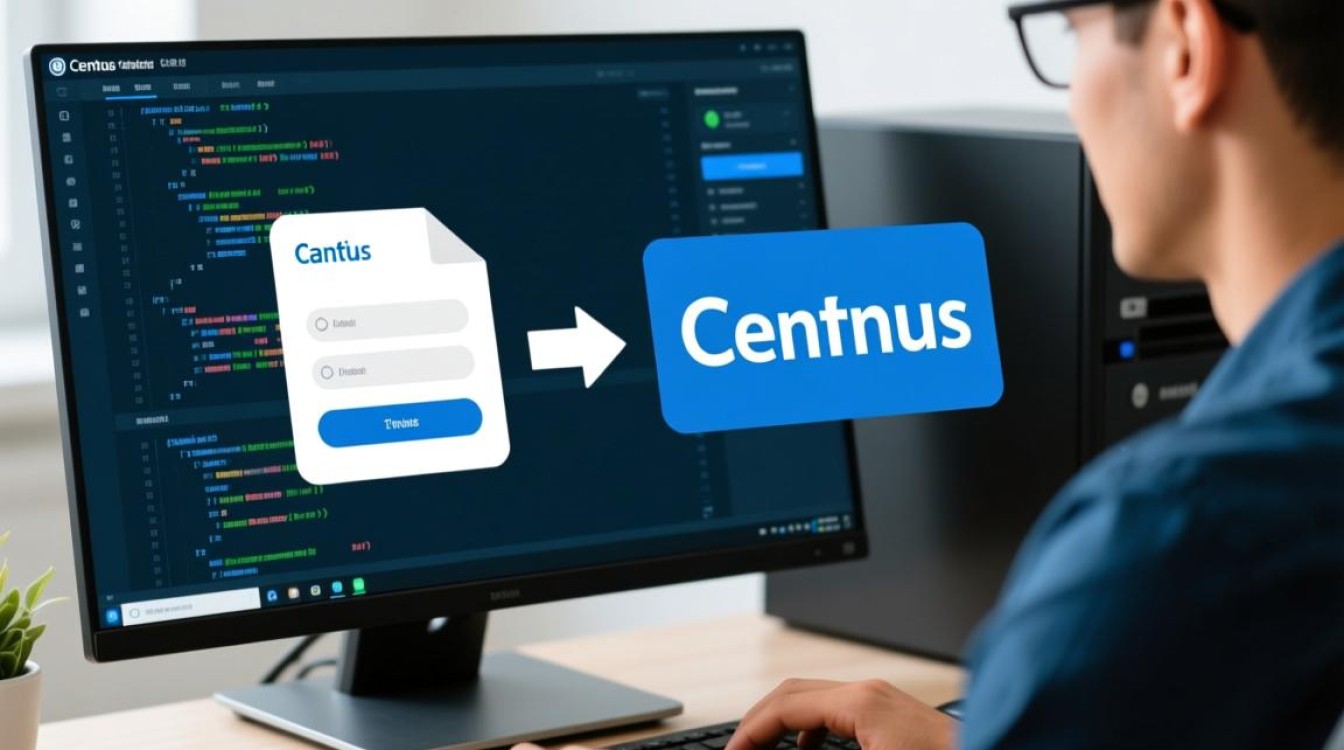
使用 SCP 安全复制文件
SCP(Secure Copy Protocol)是基于 SSH 协议的文件传输工具,支持加密传输,适合在本地 Linux 或 macOS 系统与 CentOS 之间传输文件,其基本语法为 scp [本地文件路径] [用户名@CentOS_IP:远程路径],将本地的 config.txt 传输至 CentOS 的 /home/user/ 目录,可执行命令:scp /path/to/config.txt user@192.168.1.100:/home/user/,传输过程中需输入 CentOS 用户的密码,若需免密传输,可提前通过 SSH 密钥认证配置信任关系,SCP 优势在于操作简单、安全性高,但大文件传输时可能因 SSH 加密导致速度较慢,适合中小文件场景。
通过 SFTP 安全文件传输
SFTP(SSH File Transfer Protocol)是 SSH 的一部分,提供了交互式的文件传输界面,类似于 FTP 但采用加密通道,在本地终端输入 sftp [用户名@CentOS_IP] 连接至 CentOS 后,可使用 put [本地文件] [远程路径] 上传文件,或 get [远程文件] [本地路径] 下载文件,上传 data.zip 至 CentOS 的 /opt/ 目录,连接后执行 put data.zip /opt/,SFTP 支持断点续传和目录批量传输,且无需额外安装服务(依赖 SSH 服务),适合需要交互操作的场景,但需注意,SFTP 依赖 SSH 服务,确保 CentOS 的 SSH 服务已启动并允许登录。
利用 Rsync 同步文件
Rsync 是一款高效的文件同步工具,支持增量传输,仅同步变化的文件内容,适合大文件或目录的频繁同步,其基本语法为 rsync -av [本地路径] [用户名@CentOS_IP:远程路径],-a 表示归档模式,保留文件权限、时间戳等信息,-v 显示详细传输过程,同步本地 /project/ 目录至 CentOS 的 /home/user/project/,可执行:rsync -av /project/ user@192.168.1.100:/home/user/project/,Rsync 优势在于传输效率高,支持排除特定文件(如 --exclude='*.log'),适合代码部署或数据备份场景,需确保 CentOS 已安装 rsync(通常默认安装,若无可通过 yum install rsync 安装)。
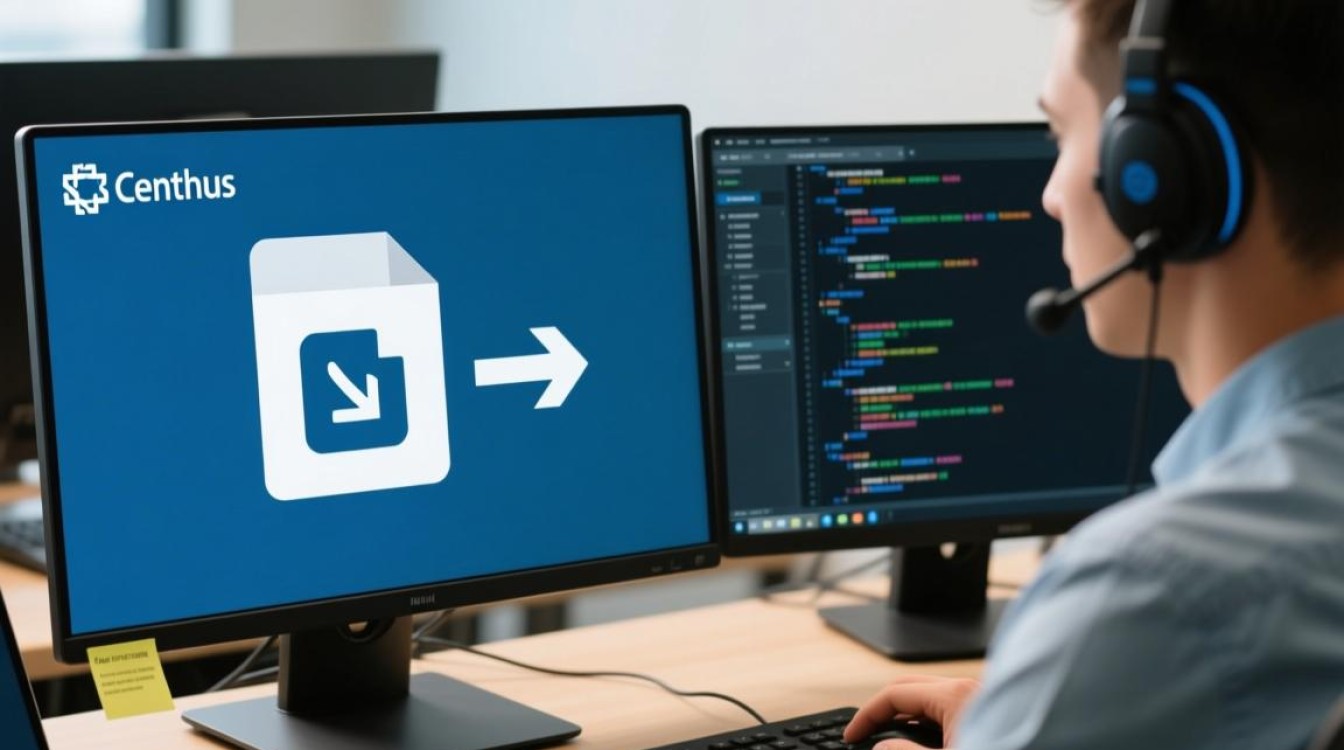
通过 FTP/SFTP 客户端工具传输
对于图形化界面用户,可使用 FTP/SFTP 客户端工具(如 FileZilla、WinSCP 等)实现可视化文件传输,以 FileZilla 为例,打开软件后,主机填入 CentOS 的 IP 地址,用户名和密码填写 CentOS 账户信息,端口默认为 22(SFTP 协议),连接成功后,左侧显示本地文件目录,右侧显示 CentOS 远程目录,通过拖拽即可完成文件上传或下载,这种方式适合不熟悉命令行的用户,支持多线程传输和进度显示,但需确保 CentOS 已安装并启动 SSH 服务(SFTP 协议依赖),若使用 FTP 协议(端口 21),需在 CentOS 上安装 vsftpd 服务并配置用户权限,但 FTP 明文传输存在安全隐患,建议优先选择 SFTP。
共享目录与挂载(适用于局域网)
若本地与 CentOS 处于同一局域网,可通过共享目录实现文件传输,在 CentOS 上安装 Samba 服务(yum install samba),配置共享目录(如 /shared),并设置访问权限,本地系统(Windows 或 Linux)可通过网络路径访问共享目录,直接拖拽文件即可传输,在 Linux 本地执行 mount //192.168.1.100/shared /mnt/local,将 CentOS 的共享目录挂载至本地 /mnt/local,之后操作本地目录相当于操作远程文件,这种方式适合局域网内频繁传输大文件的场景,但需注意网络安全,建议设置共享目录的访问控制列表(ACL)或用户密码。
使用 HTTP/FTP 服务器上传
对于需要通过网页上传的场景,可在 CentOS 上搭建临时 HTTP 或 FTP 服务器,使用 Python 的内置 HTTP 服务器:在 CentOS 目标目录执行 python3 -m http.server 8080,本地浏览器访问 http://[CentOS_IP]:8080,即可通过网页上传文件(需结合 HTML 表单),若需 FTP 服务,可安装 vsftpd 并配置匿名或用户上传权限,这种方式适合非技术用户通过浏览器上传文件,但需注意服务器开放端口的安全防护,避免未授权访问。
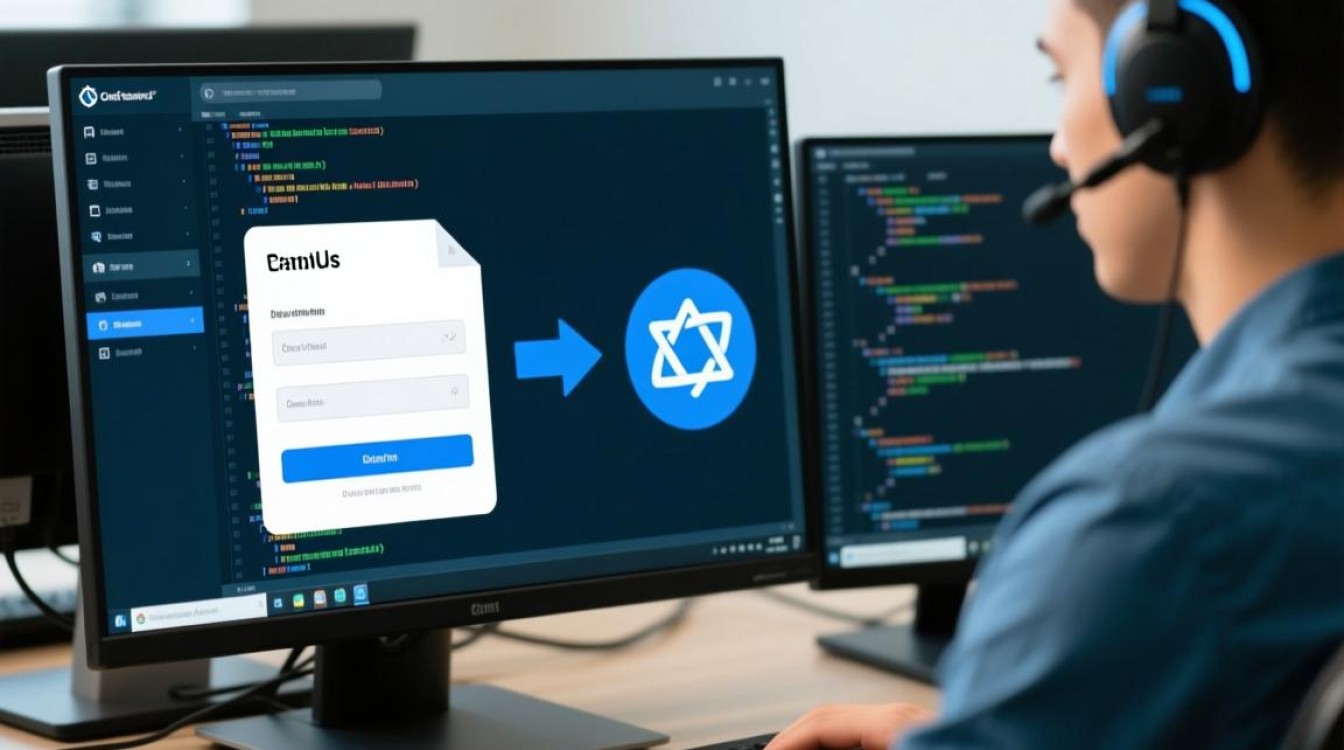
注意事项与最佳实践
- 权限管理:确保传输文件的目标目录对目标用户具有写权限,可通过
chmod和chown调整。 - 网络防火墙:检查 CentOS 的防火墙(如 firewalld)是否允许传输端口(如 SSH 的 22 端口、SFTP 的 22 端口)。
- 文件完整性:大文件传输后,可通过
md5sum或sha256sum校验文件哈希值,确保传输无误。 - 安全性:避免使用明文 FTP,优先选择 SFTP 或 SCP;若需长期共享,配置密钥认证替代密码登录。
相关问答 FAQs
Q1:传输大文件时,如何提高 SCP 或 SFTP 的速度?
A:可通过调整 SSH 加密算法(如启用 Ciphers 中的 aes128-ctr)、压缩文件(如使用 tar -czf 打包后再传输)或改用 Rsync(支持增量传输)提升速度,检查网络带宽和 CentOS 服务器的负载情况,确保资源充足。
Q2:如何实现本地 Windows 系统向 CentOS 自动化文件传输??**
A:可使用 PowerShell 的 WinSCP 模块或编写脚本调用 pscp.exe(PuTTY 工具集的一部分),结合 Windows 计划任务实现定时传输,在 PowerShell 中执行 Start-Process pscp.exe -ArgumentList "-pw 密码 C:\local\file.txt user@192.168.1.100:/remote/path/",并将脚本添加计划任务。